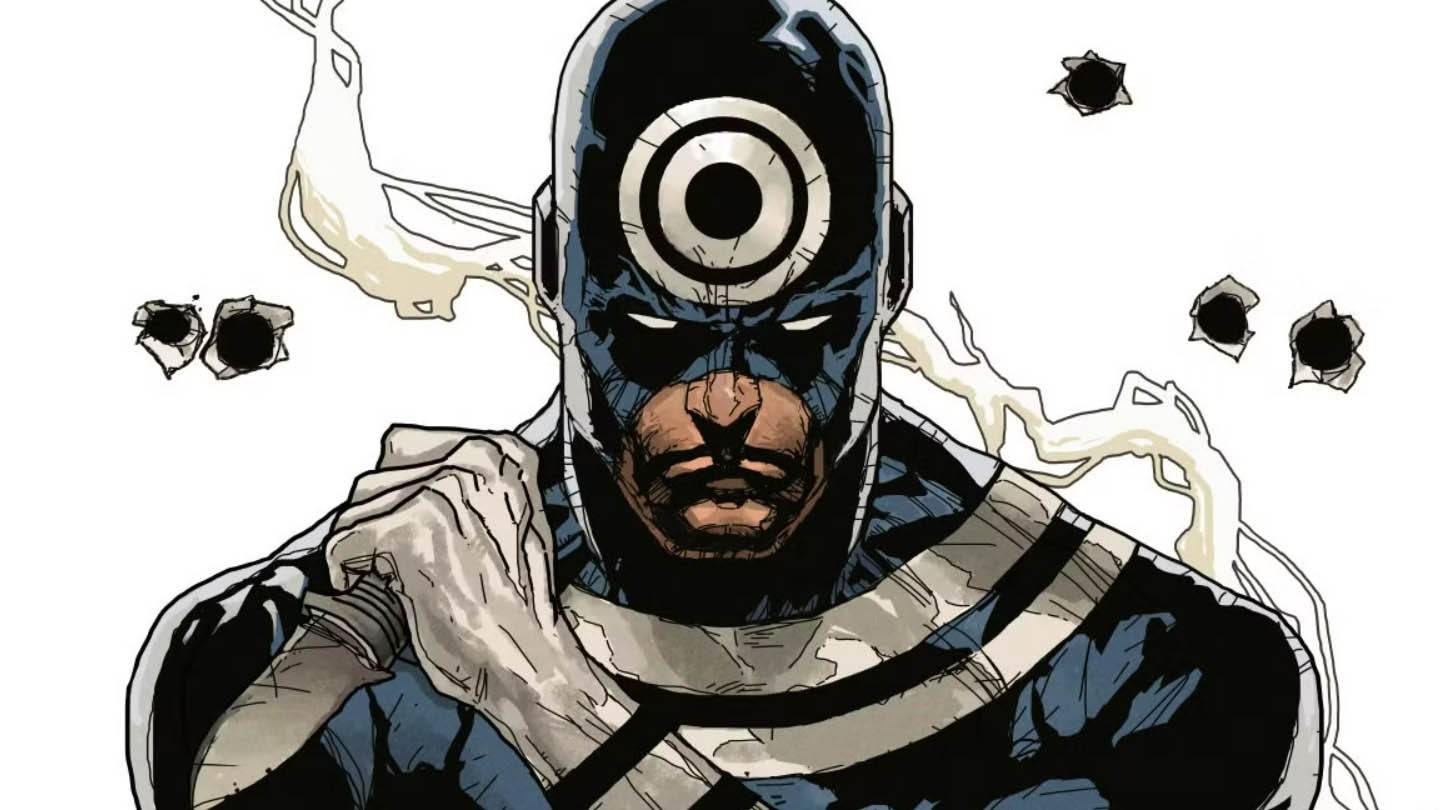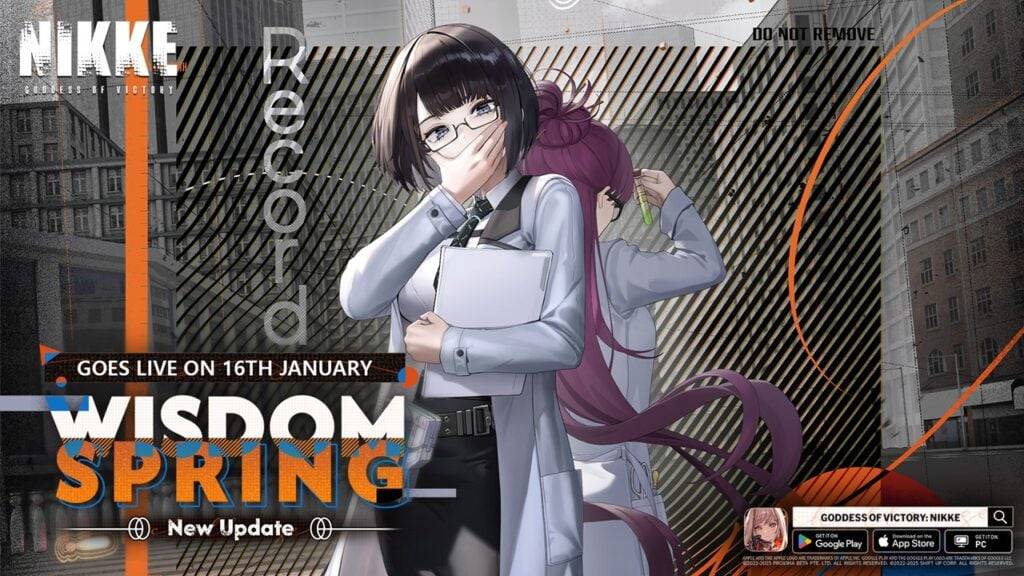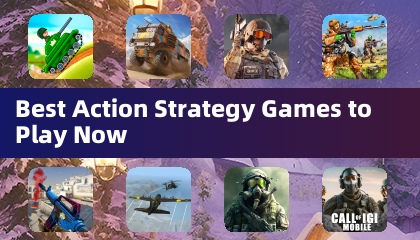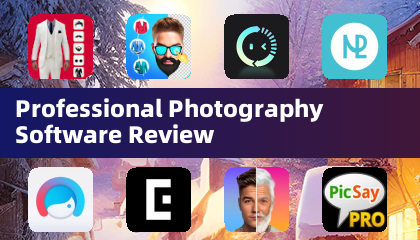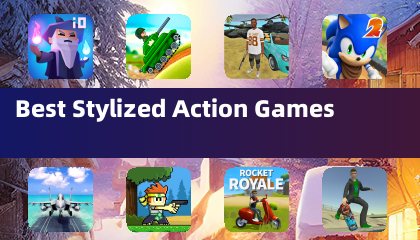Mastering the Google Chrome WebPage Funkcja tłumaczenia: kompleksowy przewodnik
Ten przewodnik zawiera szczegółowy przewodnik na temat wydajnego tłumaczenia treści stron internetowych za pomocą Google Chrome, obejmującego tłumaczenie na pełną stronę, wybrane tłumaczenie tekstowe i spersonalizowane ustawienia tłumaczenia. Wykonaj następujące kroki, aby bezproblemowo poruszać się w wielojęzycznych stronach internetowych.
Najpierw zlokalizuj i kliknij więcej menu narzędzi w prawym górnym rogu przeglądarki Google Chrome (zwykle reprezentowanej przez trzy pionowe kropki lub trzy poziome linie).

Następnie wybierz opcję „Ustawienia”, aby uzyskać dostęp do strony Ustawienia przeglądarki.

Na pasku wyszukiwania u góry strony Ustawienia wprowadź „Tłumacz” lub „język”, aby szybko zlokalizować odpowiednie ustawienia.

Znajdź i kliknij opcję „Języki” lub „Tłumaczenie”.

Na stronie Ustawienia języka możesz dodawać, usuwać lub zarządzać językami obsługiwanymi przez przeglądarkę. Co najważniejsze, upewnij się, że opcja „Oferta tłumaczenia stron, które nie są w języku, który czytasz”. To skłoni do tłumaczenia stron nie w domyślnym języku przeglądarki.
Postępując zgodnie z tymi krokami, możesz wykorzystać potężne możliwości tłumaczenia Google Chrome w celu uzyskania płynnego i wolnego od barier wrażenia z przeglądania.





 Najnowsze artykuły
Najnowsze artykuły